Discordin siirtyessä pois pelaajakeskeisestä lähestymistavastaan ja asettuessaan palveluksi kaikille, alusta on kasvanut uskomatonta vauhtia. Olipa kyseessä Spotify-kuuntelujuhlien järjestäminen, Netflixin suoratoisto Discordissa tai jotain muuta, Discordista löytyy jokaiselle jotakin. Yksi surullinen tosiasia Discordista on kuitenkin se, että se ei poista viestejäsi, vaikka päätät poistaa Discord-tilisi pysyvästi. Jos haluat poistaa viestisi, seuraa alla olevia ohjeita poistaaksesi kaikki viestit Discordissa.
Poista kaikki viestit Discordissa (2021)
Helppoin tapa poistaa kaikki Discord-viestit on käyttää komentosarjaa. Jos kuitenkin haluat poistaa manuaalisesti, olemme lisänneet vaiheet Discord-viestien manuaaliseen tyhjentämiseen. Jos olet palvelimen järjestelmänvalvoja, voit myös käyttää Discord-bottia viestien poistamiseen. Voit käyttää alla olevaa sisällysluettelopainiketta siirtyäksesi tarpeitasi vastaavaan osioon.
Sisällysluettelo
Poista kaikki viestit Discord-kanavasta tai DM:stä
Discord ei rohkaise käyttämään itserobotteja viestien joukkopoistamiseen. Käytämme tässä komentosarjaa päästäksemme eroon vanhoista Discord-viesteistä. On mahdollista, että tilisi estetään, jos komentosarja laukaisee Discordin roskapostin estojärjestelmän ja käytä tätä omalla vastuullasi. Ihannetapauksessa sinun tulisi käyttää tätä vain, jos aiot poistaa Discord-tilisi pian sen jälkeen. Näin ollen voit käyttää komentosarjaa Discord-viestien poistamiseen.
Asenna selainlaajennus käyttäjien komentosarjojen hallintaa varten
Aloittaaksesi sinun tulee ensin ladata selainlaajennus, jolla voit hallita käyttäjäskriptejä. Käytän Tampermonkeya (Chromen lataus | lataa Firefoxille), mutta voit myös harkita Violentmonkey-(lataa Chromelle | lataa Firefoxille).
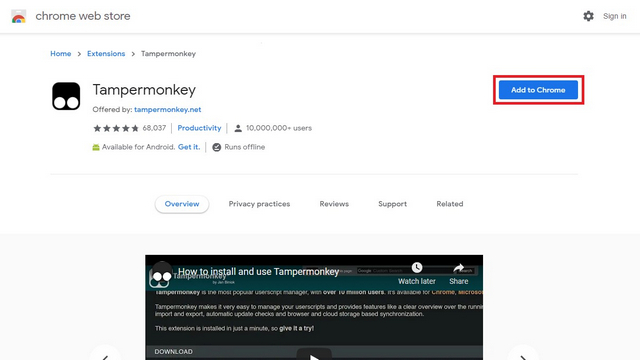
Asenna Undiscord-skripti
1. Ensin sinun tulee ladata ja asentaa Undiscord-skripti. Voit asentaa sen joko OpenUserJS:stä tai GreasyFork. Täällä lataan skriptin OpenUserJS:stä. Avaa linkki ja klikkaa Asenna oikeassa yläkulmassa.
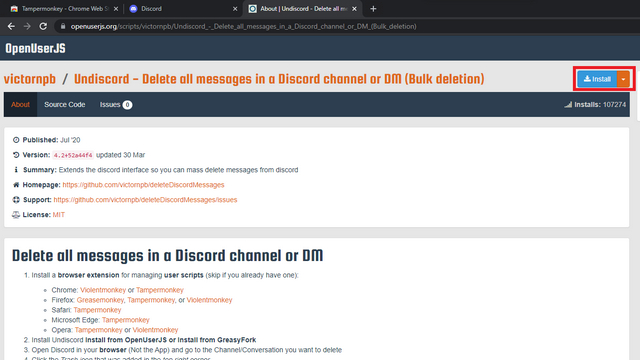
2. Kun Tampermonkeyn asennuskehote avautuu uuteen välilehteen, napsauta”Asenna”. Jos olet ohjelmoija, voit tarkistaa skriptin lähdekoodin tältä sivulta ennen sen asentamista. Käsikirjoitus on myös saatavilla GitHubista.
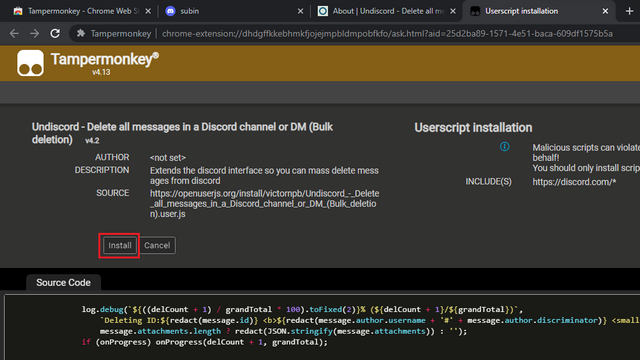
Vaiheet Undiscord-skriptin käyttäminen kaikkien ristiriitaviestien poistamiseen
Huomaa: Alla näkyvät vaiheet koskevat Discord-viestien poistamista DM:ssä. Voit kuitenkin noudattaa samoja vaiheita poistaaksesi viestejä joukkona myös kanavilta.
1. Nyt kun olet asentanut Tampermonkeyn ja käyttäjäkoodin, on aika poistaa joukkona kaikki nuo ei-toivotut viestit. Avaa Discord verkossa ja näet nyt uuden roskakorikuvakkeen tavallisen vieressä. Ohje-kuvake. Katso alla olevasta kuvasta nähdäksesi roskakorikuvakkeen.
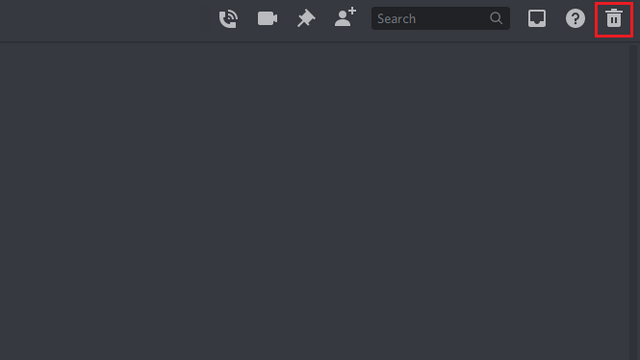
2. Luo nämä kentät napsauttamalla Hanki-painikkeita kohdan Valtuutus, tekijä, kilta/kanava vieressä. Täällä luotu valtuutustunnus antaa täydellisen pääsyn tiliisi, joten varmista, että et jaa sitä kenenkään kanssa.

3. Jos haluat mieluummin poistaa viestejä tietyltä ajanjaksolta, voit myös tehdä sen. Napsauta Alue ja aseta aloitus-ja lopetuspäivät.
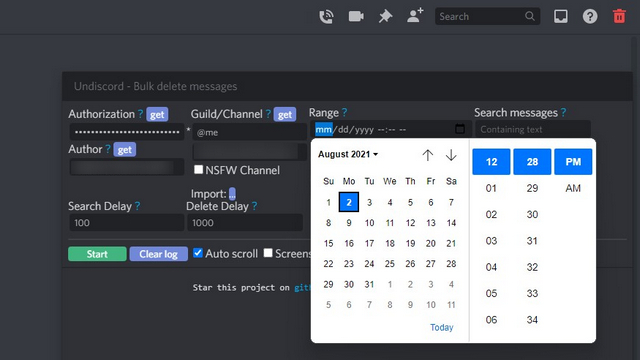
4. Napsauta vihreää Käynnistä-painiketta aloittaaksesi viestien joukkopoiston Discordissa.
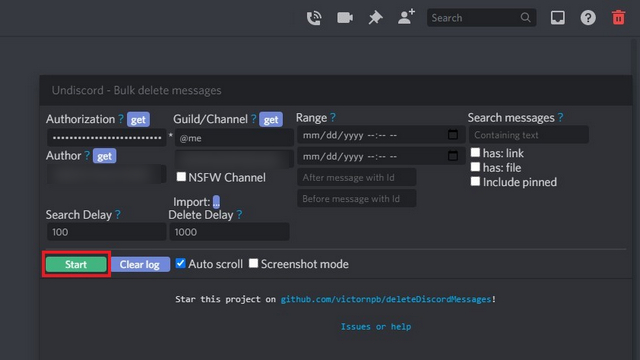
5. Saat nyt selaimessa kehotteen vahvistaa viestien poistaminen. Vahvista napsauttamalla’OK’.
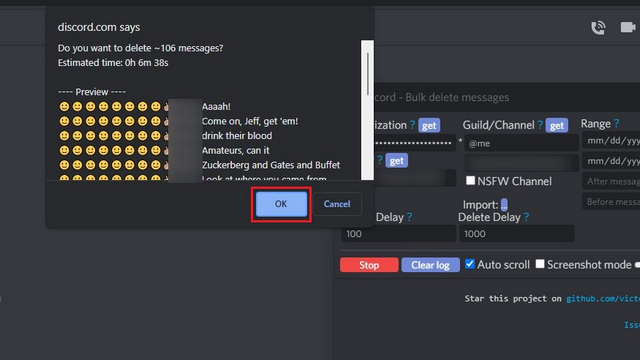
6. Nyt sinun tarvitsee vain odottaa, että käsikirjoitus tekee taikuutensa. Tämä voi kestää jonkin aikaa riippuen viestien määrästä. Kun prosessi on valmis, näet 100 % edistymispalkissa ja voit tarkistaa tilan lokista.
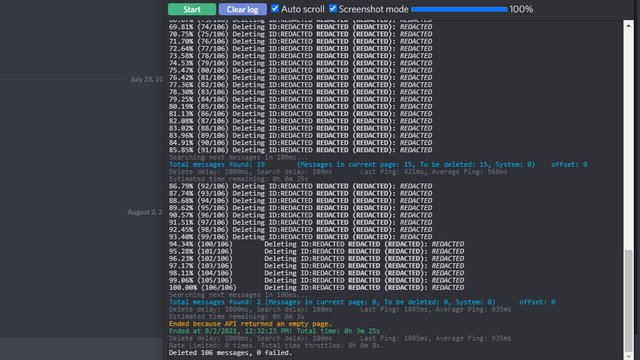
Ja siinä kaikki, olet onnistuneesti poistanut Discord-viestit joukkona. Jos sinulla on paljon Discord-viestihistoriaa, älä poista niitä kaikkia kerralla. Käytä sen sijaan aluetyökalua viestien poistamiseen kuukausittain ja tee se eri aikavälein, jotta se ei laukaise Discordin roskapostin estomekanismia. Jos aiot silti poistaa tilin, sinulla ei ole mitään menetettävää ja voit tyhjentää kaikki aiemmat Discord-viestisi.
Discord-viestien poistaminen Discord-kanavasta tai DM:stä manuaalisesti
1. Jos olet uusi Discord-käyttäjä ja mietit viestin poistamista, teet sen seuraavasti. Vie hiiri viestin päälle ja napsauta vaakasuuntaista kolmen pisteen Lisää-painiketta.
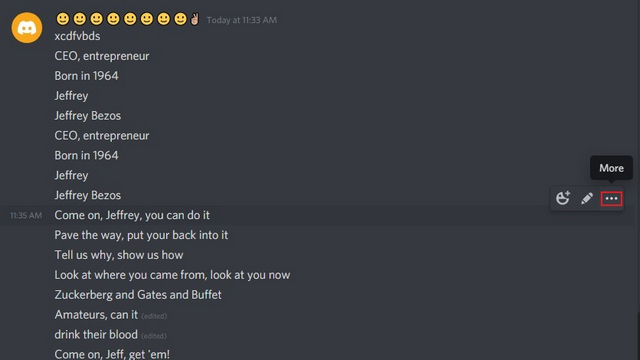
2. Valitse vaihtoehtoluettelosta Poista viesti.
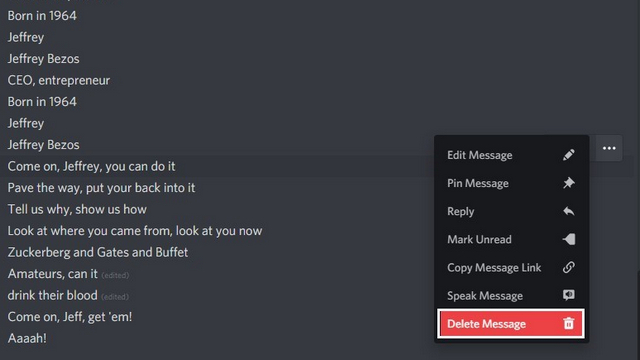
3. Kun vahvistusponnahdusikkuna tulee näkyviin, napsauta Poista uudelleen poistaaksesi viestin DM:stä tai kanavasta.
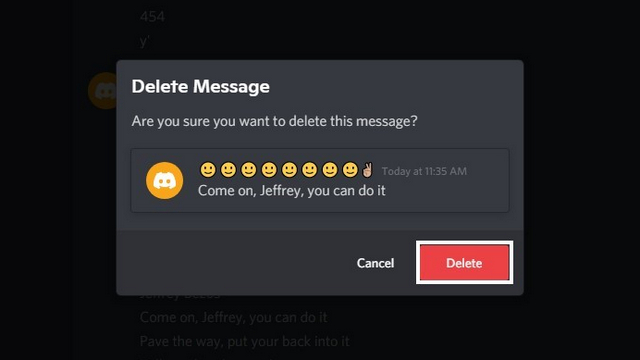
Käytä Botit ristiriitaviestien poistamiseen palvelimelta
Jos olet palvelimen järjestelmänvalvoja, voit käyttää botteja viestien poistamiseen. Vaikka tähän on olemassa erityisiä botteja, kuten CommandCleanup, käytän suosittua MEE6-bottia, jossa on myös poista toiminto.
1. Lisää MEE6-botti Discord-palvelimellesi. Voit ohittaa tämän vaiheen, jos palvelimellasi on jo MEE6-botti. Jos olet Discord-aloittelija, seuraa oppaamme lisätäksesi botteja Discord-palvelimellesi.
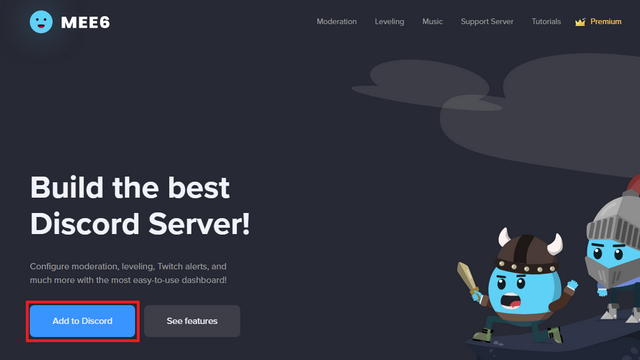
2. Poista tietty määrä viestejä Discord-kanavalta komennolla’!clear
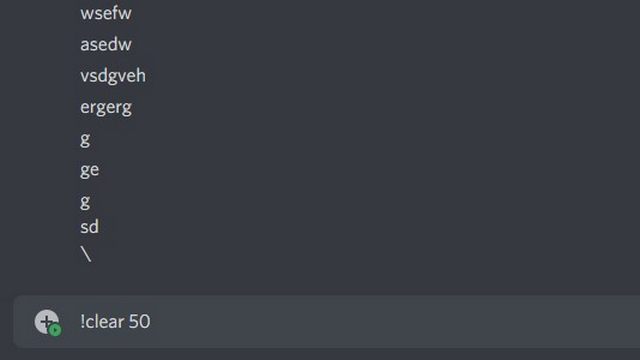
3. Pian komentoviestin lähettämisen jälkeen MEE6-botti poistaa viestit ja näyttää kehotteen, joka ilmoittaa, että se on poistanut viestin.
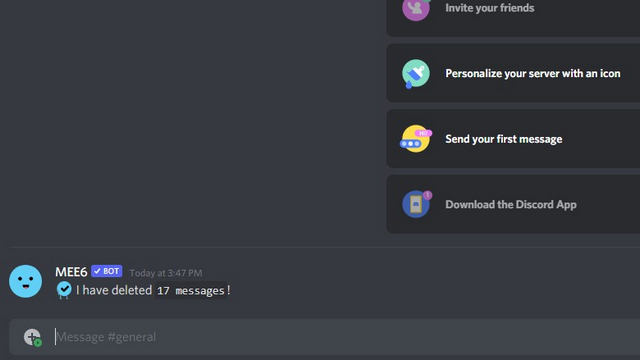
Kloona Discord-kanava tyhjentää viestit
1. Jos haluat nopeasti tyhjentää viestit tietystä kanavasta ja olet palvelimen järjestelmänvalvoja, voit yksinkertaisesti kloonata kanavan ja poistaa vanhan. Voit tehdä tämän napsauttamalla olemassa olevaa kanavaa hiiren kakkospainikkeella ja valitsemalla Kloonaa kanava.
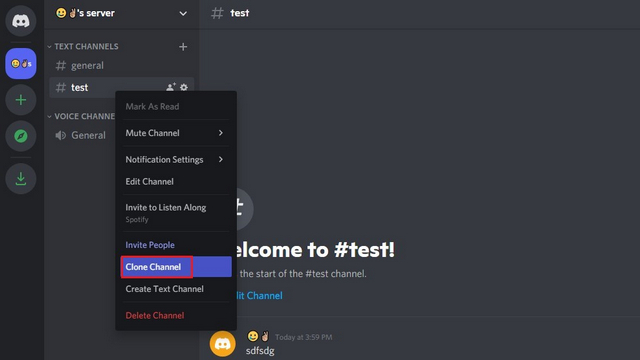
2. Nyt voit käyttää samaa nimeä kanavalle tai muokata sitä hieman. Kun olet asettanut nimen, napsauta”Luo kanava”.
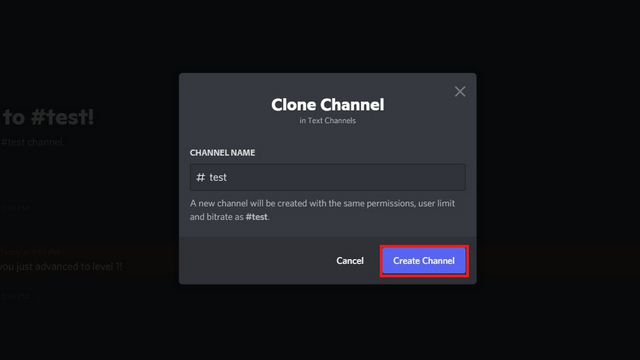
3. Discord kloonaa alkuperäisen kanavan samoilla käyttöoikeuksilla ja käyttäjärajoituksilla. Voit nyt poistaa vanhan kanavan napsauttamalla hiiren kakkospainikkeella ja valitsemalla Poista kanava.
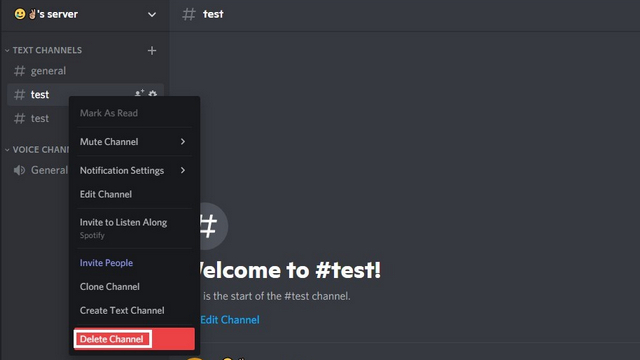
4. Kun ponnahdusikkuna tulee näkyviin, valitse”Poista kanava”uudelleen ja olet valmis! Sinulla on nyt puhdas uusi kanava samoilla osallistujilla.
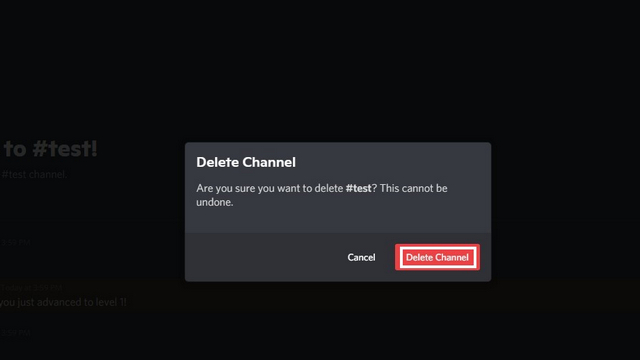
Usein kysytyt kysymykset
1. Poistaako Discord-tilin poistaminen viestejä?
Valitettavasti Discord-tilin poistaminen ei poista viestiäsi. Palvelu muuttaa poistetun tilin käyttäjätunnukseksi esimerkiksi”Poistettu käyttäjä#0000″, mutta viestit säilyvät. Voit poistaa Discord-viestit manuaalisesti seuraavien ohjeiden mukaisesti ennen Discord-tilisi poistamista.
2. Onko turvallista käyttää botteja Discord-viestien poistamiseen?
Discord ei suosittele itserobottien käyttöä viestien poistamiseen. Voit kuitenkin käyttää botteja, kuten MEE6, poistaaksesi viestejä, jotka noudattavat yrityksen API-ohjeita.
3. Poistaako viestin poistaminen Discordista sen kaikilta?
Kyllä, viestin poistaminen poistaa sen lähettäjältä ja vastaanottajalta. Voit kuitenkin poistaa vain omat viestisi etkä toisen henkilön sinulle lähettämiä viestejä.
4. Poistaako jonkun Discordissa estäminen viestejä?
Ei, jonkun estäminen Discordissa ei poista viestejä. Vaikka estetty henkilö ei voi enää lähettää sinulle viestejä, hän voi silti käyttää vanhaa chat-historiaa.
5. Voitko poistaa Discord-keskusteluhistorian pysyvästi?
Kyllä, voit poistaa Discord-keskusteluhistorian pysyvästi Undiscord-skriptillä. Poista vanhat Discord-viestit noudattamalla tämän yksityiskohtaisen oppaan ohjeita.
Poista Discord-viestit pysyvästi helpoilla vaiheilla
Joten, tämä vie meidät Discord-viestien joukkopoiston oppaan loppuun.. Kuten edellä mainittiin, käytä Undiscord-skriptiä maltillisesti pitääksesi Discord-tilisi turvassa. Toivottavasti nämä menetelmät osoittautuivat hyödyllisiksi sinulle Discord-viestihistorian puhdistamisessa. Jos sinulla on ongelmia tai jos tiedät muita menetelmiä, joita ei ole mainittu tässä, ilmoita meille kommenteissa.
Jätä kommentti
Tässä piipulassa ja prosessorien ja grafiikkasuorittimien skaalautumisen maailmassa monet etsivät kannettavaa tilaa tarjotakseen niille pöytätietokoneiden korvaavia laitteita. Lenovo Legion 7 pyrkii olemaan yksi tällainen laite, joka on nopein […]
Markkinoilla on paljon upeita pelikuulokkeita ja eri hintaluokkia. Kiinteiden pelikuulokkeiden valitseminen ei kuitenkaan ole helppoa. Itse asiassa olet luultavasti lukenut paljon […]
Apple Watch on pitkään ollut älykellojen kultainen standardi, joka houkuttelee käyttäjiä terveyden seurantaominaisuuksillaan ja vankalla sovelluskirjastollaan. Android-älykellojen ekosysteemi on sen sijaan hupenemassa, koska tarjonta on heikkoa eikä ostajia ole. Samsungilla on […]